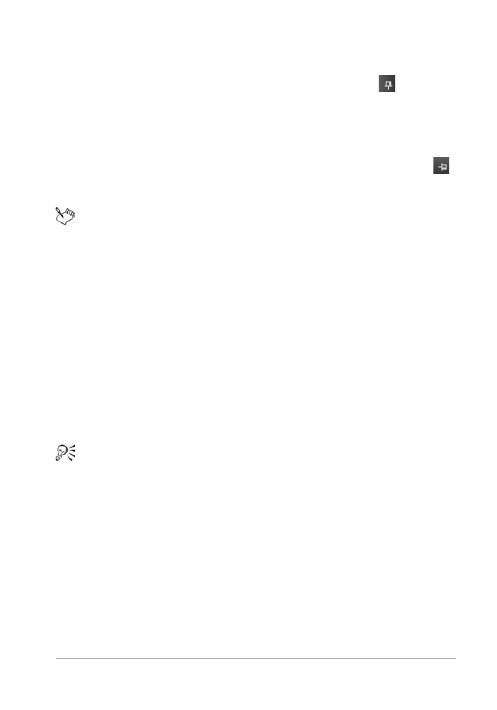
Visite guidée des espaces de travail
49
Pour enrouler une barre d’outils ou une palette
Espace de travail Édition
• Cliquez sur le bouton épingle Masquage automatique situé dans
la barre de titre de la barre d’outils ou de la palette.
Lorsque le bouton Masquage automatique pointe vers le bas, la barre
d’outils ou la palette reste affichée dans sa totalité.
Lorsque le bouton Masquage automatique pointe vers la gauche ,
la barre d’outils ou la palette s’enroule si vous éloignez votre pointeur.
Si vous exécutez une action centrée sur la barre d’outils ou la
palette, la barre d’outils ou la palette reste affichée même lorsque
vous éloignez le curseur. Lorsque vous cliquez ailleurs ou effectuez
une autre action, la barre d’outils ou la palette s’enroule.
Lorsque vous cliquez ailleurs que sur la palette ou la barre
d’outils alors que le bouton Masquage automatique est activé,
elle s’enroule de l’une ou l’autre des manières suivantes : si elle
est flottante, seule la barre de titre est visible ; si elle est ancrée,
un onglet s’affiche, qui présente le nom de la palette ou de la
barre d’outils.
Le fait de cliquer de nouveau sur le bouton Masquage
automatique empêche l’enroulement de la palette.
Pour afficher de nouveau la palette, placez le curseur au-dessus
de l’onglet.
Utilisation des boîtes de dialogue
Les boîtes de dialogue sont des fenêtres qui s’ouvrent lorsque vous
sélectionnez certaines commandes de Corel PaintShop Pro. Vous
pouvez les utiliser pour sélectionner ou afficher un aperçu des options
de commande. Les boîtes de dialogue s’ouvrent à l’emplacement où
elles se trouvaient avant d’être fermées.